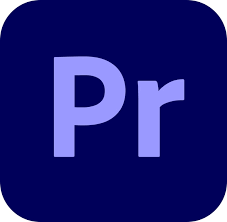
프리미어 레거시타이틀 사용시 꼭 알아야 할 것들! (ft. 자막 속성 패널)
로~스윗!
안녕하세요!!
[로스윗의 달콤친절한 프리미어프로] 강사 로스윗입니다 :)
강의는 어렵진 않으신가요?
이 강의는 이제 막 영상편집에 입문한 초보자를 위한 강의로 기초와 원리를 탄탄하게 잡아주는 강의입니다.
그렇기에 이 강의를 신청한 대부분의 수강생분들은 프리미어프로가 처음인 경우가 많습니다.
고로 선행학습과 복습 차원에서
14강도 학습내용을 미리 요약해서 올려드리니
수강생분들은 예습과 복습을 열심히 해주시기 바랍니다 ^^
그럼 강의 때 뵙겠습니다.
로~스윗 :)
14강 - 타이틀러(Legacy Title)의 속성 패널의 기능 알아보기
- 학습내용
1. 타이틀러의 속성 패널 사용법
2. 타이틀러의 스타일 패널 사용법
3. 제작된 텍스트를 타임라인 패널에 적용, 복사 방법
- 학습목표
1. 타이틀러의 속성 패널 기능을 사용할 수 있다.
2. 타이틀러의 스타일 패널 기능을 사용할 수 있다.
3. 타이틀러에서 제작된 텍스트를 타임라인 패널에 적용, 복사할 수 있다.
- 학습하기
타이틀의 간단한 조절은 메인 패널에서도 가능하지만
디테일한 설정을 위해서는 Properties에서 조절해야 한다.
1. 타이틀러의 속성 패널 사용법
- 축소해서 보면 크게 6개의 카테고리가 있다.
1) Transform(변형) :
*Opacity, Position, Scale, Rotation 등을 각각 조절 할 수 있다.
-2)Properties(속성) :
*Font Family, Font Style, Font Size : 폰트조절
*Aspect : 비율
*Leading : 행간
*Kerning : 자간
*Tracking : 전체글자 자간을 조절한다.
*Baseline shift : 특정 글자의 높이를 조절 할 수 있다.
*Slant : 기울기
*Small caps : 박스를 체크하면 영어 소문자를 대문자로 바꿔준다.
*Underline : 밑줄
*Distort : X축, Y축으로 글자를 왜곡시킬 수 있다.
3) Fill(색) : 텍스트에 색을 칠하는 것
*Fill type : Solid(단색), Linear Gradient(선형 그라디언트), Radial Gradient(원형 그라디언트), 4-Color Gradient(4가지 색상 그라디언트)
*Angle : 그라디언트가 되는 각도
*Repeat : 그라디언트가 반복되는 숫자
*Color : 텍스트의 색을 바꿀 수 있는 곳 (Color picker, 스포이드(배경에서 색을 따올 때))
*Opacity : 불투명도
*Sheen : 빛, 윤기, 광택
*Texture : 재질. 텍스트 안에 특정 이미지나 영상을 넣는 것.
4) Stroke(윤곽선) : 텍스트에 윤관선을 주는 것
*Inner Strokes : 텍스트 안쪽으로 윤곽선(텍스트의 크기변화X)
*Outer Strokes : 텍스트의 바깥족으로 윤관선(텍스트의 크기변화O)
5) Shadow(그림자) : 텍스트에 그림자를 주는 것
6) Background(배경) :
*체크해제하면 기존의 영상에서 텍스트만 생성, 체크하게되면 생성해 놓은 테스트 아래에 또 다른 배경을 만들어 줄 수 있다.
2. 타이틀러의 스타일 패널 사용법
- 내가 만든 자막을 프리셋으로 저장해 둘 수 있다.
- 프리미어에는 기본적으로 제공하는 Style 프리셋이 있다.
- 내가 만든 자막이 마음에 들어서 저장해 놓고 다음에 또 쓰고 싶을 땐?
*삼선이 아이콘 클릭 - New Style - Name작성 - OK
3. 제작된 텍스트를 타임라인 패널에 적용, 복사 방법
- 레거시 타이틀(Legacy Title)은 따로 저장버튼이 없이 닫아주어도 저장이 되어 있다.
- 내가 만든 레거시 타이틀(Legacy Title)은 프로젝트 파일에도 저정이 되고, 프로젝트를 생성한 폴더에도 JPG로 같이 저장이 된다.
- 프로젝트에서 타임라인으로 끌어다가 올리기만 하면 된다.
- 수정하고 싶다면 Title 클립 더블클릭 - 수정 - 닫기
- 평가하기 (정답은 댓글창에서 확인 가능)
1. 타이틀러의 속성 패널 중 현재 커서 좌, 우에 놓인 문자 사이의 간격을 조절하는 기능은?
1) Aspect
2) Leading
3) Kerning
4) Tracking
2. 두 가지 색상으로 점차 변화되는 원형 그라디언트 효과의 Fill Type은?
1) Solid
2) Linear Gradient
3) Radial Gradient
4) Ghost
3. 다음 중 그림자를 만들기 위한 속성이 아닌 것은?
1) Angle
2) Bevel
3) Color
4) Distance
- 정리하기
1. 타이틀러의 속성 패널
타이틀러 패널에서 제작된 타이틀의 크기, 폰트와 관련된 속성, 색상, 그림자, 테두리 등의 다양한 속성들을 자유롭게 설정할 수 있는 패널이다.
2. 타이틀러의 스타일 패널
스타일 패널은 지정된 속성을 가지고 있는 샘플이 담겨져 있으며 템플릿은 미리 디자인된 타이틀의 형태를 가리킨다.
3. 텍스트를 타임라인 패널에 적용, 복사하기
타이틀러에서 제작된 타이틀은 프로젝트 패널에서 확인할 수 있다. 또한 이 파일의 위치는 처음 New Project를 생성할 때 지정한 위치에 저장되어 있다.
타임라인에 적용 방법은 만들어 놓은 타이틀을 타임라인의 원하는 트랙에 끌어다 놓으면 된다. 수정은 타이틀을 더블 클릭하면 타이틀러 창이 활성화되어 수정할 수 있다.
[다음 강의 보러가기]
프리미어 에센셜 그래픽(Essential Graphics)에서 무료 자막 템플릿 활용하기
프리미어 에센셜 그래픽(Essential Graphics)에서 무료 자막 템플릿 활용하기 로~스윗! 안녕하세요!! [로스윗의 달콤친절한 프리미어프로] 강사 로스윗입니다 :) 강의는 어렵진 않으신가요? 이 강의는
rosweet.tistory.com
[이전 강의 보러가기]
프리미어 레거시타이틀(Legacy title)로 자막 만드는 꿀팁
프리미어 레거시타이틀(Legacy title)로 자막 만드는 꿀팁 로~스윗! 안녕하세요!! [로스윗의 달콤친절한 프리미어프로] 강사 로스윗입니다 :) 강의는 어렵진 않으신가요? 이 강의는 이제 막 영상편집
rosweet.tistory.com
'달콤친절한 프리미어프로' 카테고리의 다른 글
| 프리미어 색보정/톤보정 루미트리 컬러로 한 번에 끝내기! (1) | 2021.01.18 |
|---|---|
| 프리미어 에센셜 그래픽(Essential Graphics)에서 무료 자막 템플릿 활용하기 (1) | 2021.01.17 |
| 프리미어 레거시타이틀(Legacy title)로 자막 만드는 꿀팁 (1) | 2021.01.09 |
| 프리미어프로 마스크(Mask) 기능만 잘써도 다양한 효과를 만들어 낼 수 있다 (1) | 2021.01.02 |
| 프리미어에서 정말 자주쓰는 비디오 이펙트와 이펙트에 모션 적용하는 방법 (1) | 2020.12.26 |



